在数字化生活的今天,电脑已成为我们工作与生活中不可或缺的一部分,其中存储着大量的重要文档、珍贵照片以及各种个人资料。然而,即便是最为谨慎的用户,也难免会遇到误操作的情形——例如不小心将回收站清空,从而导致文件看似无法挽回地丢失。面对这种情况,许多人可能会感到束手无策,但实际上,只要采取正确的措施,仍然有可能将这些“消失”的文件找回来。接下来,本文将介绍一些实用的方法,帮助大家应对这一棘手的问题。

一、利用系统还原点
如果你之前开启了Windows系统的“系统保护”功能,并且创建过系统还原点,那么可以通过系统还原的方式恢复到文件丢失前的状态。但是需要注意的是,系统还原会将你的电脑恢复到一个较早的时间点,这可能会影响到在此之后安装的应用程序或进行的设置更改。
1. 在“控制面板”中选择“系统与安全”,然后点击“系统”;
2. 在左侧菜单栏中选择“系统保护”;
3. 选择需要恢复的驱动器,点击“系统还原”按钮;
4. 按照向导提示选择一个还原点,完成系统还原过程。
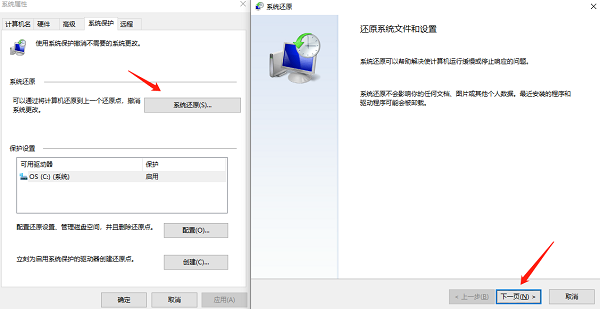
二、利用数据恢复软件
数据救星是一款功能强大的数据恢复工具,它使用高效的算法和数据恢复技术,支持各种数据类型的恢复,包括文档、图片、音频和视频等。使用这类工具通常需要按照软件提供的步骤进行操作,扫描硬盘以查找已删除的文件,然后选择想要恢复的文件进行恢复。

1、打开数据救星,选择需要恢复的路径,进入后等待扫描完成。
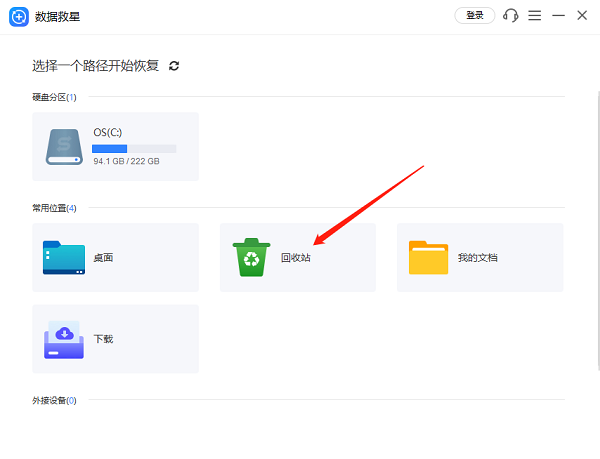
2、选择需要恢复的文件类型,比如图片,点击“预览”功能查看内容,避免恢复错误。
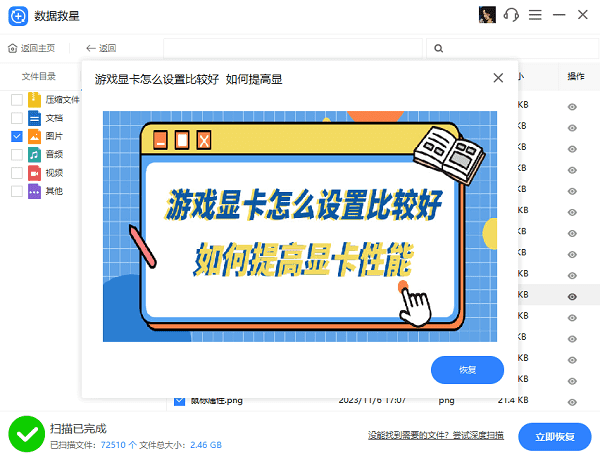
3、勾选文件后,点击“立即恢复”,最后点击打开恢复目录即可找回文件。
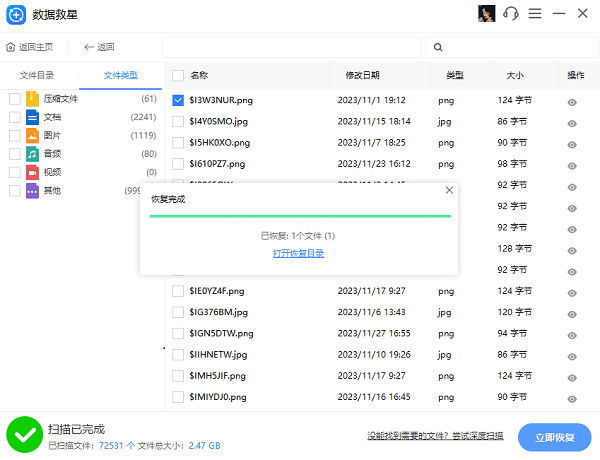
三、联系专业数据恢复服务
如果上述两种方法都无法解决问题,或者你不希望因操作不当而进一步损害硬盘中的数据,那么可以考虑寻求专业的数据恢复服务。专业的数据恢复机构拥有更为先进的技术和设备,能够提供更深层次的数据恢复服务,尽管这通常需要一定的费用。
四、预防措施
虽然有多种方法可以帮助恢复已删除的数据,但最理想的情况还是尽量避免数据丢失。为此,建议定期备份重要的数据到外部存储设备或云存储空间;开启操作系统自带的数据保护功能;谨慎操作,特别是对于“清空回收站”之类的动作要再三确认。

以上就是电脑回收站清空了怎么恢复,电脑回收站清空的恢复方法,希望对你有帮助。如果遇到网卡、显卡、蓝牙、声卡等驱动的相关问题都可以下载“驱动人生”进行检测修复,同时驱动人生支持驱动下载、驱动安装、驱动备份等等,可以灵活的安装驱动。



